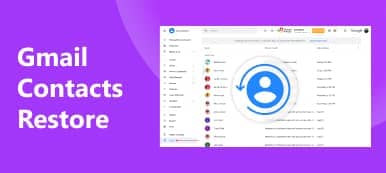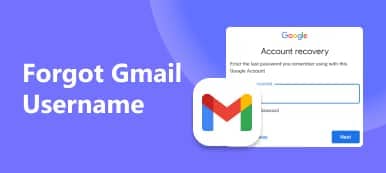- "Ο φίλος μου συνδέθηκε στο λογαριασμό της στο Gmail μέσω του τηλεφώνου μου για να ελέγξει ένα email. Τώρα δεν μπορώ να καταλάβω πώς να διαγράψω τον λογαριασμό της από το τηλέφωνό μου. Μπορεί κάποιος να μου δείξει πώς να διαγράψω έναν λογαριασμό Gmail;"
- "Πώς μπορώ να καταργήσω τον λογαριασμό Gmail από τηλέφωνο Android χωρίς επαναφορά εργοστασιακών ρυθμίσεων;"
- "Πώς να καταργήσετε τον λογαριασμό Google από τη Samsung;"

Υπάρχουν πολλές παρόμοιες ερωτήσεις σχετικά με τον τρόπο διαγραφής ενός λογαριασμού Gmail μόνιμα ή προσωρινά. Ανεξάρτητα από τον λόγο που λαμβάνετε, το πιο σημαντικό είναι να καταργήσετε τον λογαριασμό Gmail από το τηλέφωνο.
Με επαναλαμβανόμενες αποτυχίες, ορισμένα άτομα έχουν την ερώτηση ότι είναι δυνατόν να διαγράψετε έναν λογαριασμό Gmail. Λοιπόν, σίγουρα η απάντηση είναι "Ναι". Αυτό το άρθρο στοχεύει να σας δείξει εύκολους τρόπους διαγραφής ενός λογαριασμού Gmail. Μπορείτε να διαβάσετε και να ακολουθήσετε τα παρακάτω βήματα για να διαγράψετε τον λογαριασμό Google αυτήν τη στιγμή.
- Μέρος 1: Τι συμβαίνει όταν διαγράψετε τον λογαριασμό σας στο Gmail
- Μέρος 2: Πώς απεγκαθιστώ το Gmail από το τηλέφωνό μου
- Μέρος 3: Κατάργηση του Λογαριασμού Google από το Chrome
- Μέρος 4: Συμβουλές μπόνους: Πώς να διαγράψετε όλα τα μηνύματα ηλεκτρονικού ταχυδρομείου σε έναν λογαριασμό Gmail
Μέρος 1: Τι συμβαίνει όταν διαγράφετε τον λογαριασμό σας στο Gmail
Η διαγραφή ενός Gmail ac ccount δεν είναι όπως τη διαγραφή ενός λογαριασμού εφαρμογής, π.χ. Snapchat, τα οποία απενεργοποιούν μόνο τη σύνδεσή σας στο Snapchat.
Υπάρχουν πολλές σχετικές συνέπειες της κατάργησης του λογαριασμού σας Google. Έτσι, σκεφτείτε δύο φορές προτού διαγράψετε έναν λογαριασμό Google. Βεβαιωθείτε ότι έχετε ήδη δημιουργήσει αντίγραφα ασφαλείας για σημαντικά περιεχόμενα.
- Δεν μπορείτε πλέον να έχετε πρόσβαση στα δεδομένα που σχετίζονται με αυτόν τον λογαριασμό Gmail, συμπεριλαμβανομένων αρχείων, φωτογραφιών, μηνυμάτων ηλεκτρονικού ταχυδρομείου και άλλων.
- Τα περιεχόμενα που αγοράσατε στο Google Play και στο YouTube δεν είναι διαθέσιμα.
- Όλοι οι σελιδοδείκτες και οι προσωπικές σας ρυθμίσεις που διατηρούνται στο Chrome θα καταργηθούν.
- Άλλοι δεν μπορούν να φτάσουν σε εσάς μέσω της διαγραμμένης διεύθυνσης Gmail.
- Ενδέχεται να έχετε πρόβλημα επαναφοράς των κωδικών πρόσβασης που σχετίζονται με το λογαριασμό σας Gmail που έχει διαγραφεί.
Με μια λέξη, αφού διαγράψετε έναν λογαριασμό Google, όλες οι ρυθμίσεις και οι πληροφορίες του ηλεκτρονικού ταχυδρομείου θα διαγραφούν πλήρως. Και κανείς δεν μπορεί να χρησιμοποιήσει το λογαριασμό σας Gmail που έχει διαγραφεί και να προσποιηθεί ότι είστε εσείς. Εάν είστε εντάξει με τις παραπάνω περιπτώσεις, τότε μπορείτε να πάρετε μεθόδους για να καταργήσετε τον λογαριασμό Google από το τηλέφωνο.
Μέρος 2: Πώς απεγκαθιστώ το Gmail από το τηλέφωνό μου
Εάν αναρωτιέστε την ερώτηση "Πώς να αφαιρέσω τον λογαριασμό μου Google στη συσκευή άλλων ατόμων;", τότε μόλις φτάσετε στο σωστό μέρος.
Πώς να διαγράψετε το λογαριασμό Gmail στο τηλέφωνο Android
Δεν χρειάζεται να καταργήσετε τον λογαριασμό Google από το τηλέφωνο Android από τον υπολογιστή. Στην πραγματικότητα, μπορείτε να μάθετε πώς μπορείτε εύκολα να διαγράψετε ένα λογαριασμό ηλεκτρονικού ταχυδρομείου στο Android με τις ακόλουθες παραγράφους.
Βήμα 1. Βρείτε τον Λογαριασμό σας Google
Ανοίξτε την εφαρμογή "Ρυθμίσεις" στη συσκευή σας Android. Αργότερα, επιλέξτε "Λογαριασμοί" και κάντε κλικ στο "Google".

Βήμα 2. Διαγράψτε έναν λογαριασμό ηλεκτρονικού ταχυδρομείου στο Android
Ορίστε την επιλογή "Μενού" τριών σημείων στην επάνω δεξιά γωνία. Επιλέξτε "Κατάργηση λογαριασμού". Στη συνέχεια, επιλέξτε "Κατάργηση λογαριασμού" στο αναδυόμενο παράθυρο για επιβεβαίωση.

Επιπλέον, αυτές είναι και οι λειτουργίες του τρόπου διαγραφής πολλών λογαριασμών Google σε tablet Android.
Σε αυτή τη διαδικασία, θα πρέπει να εισαγάγετε τον λογαριασμό σας στο gmail και τον κωδικό πρόσβασής σας για να επιβεβαιώσετε τη διαγραφή. (Ο κωδικός πρόσβασης του Gmail ξεχάσατε?)
Πώς να διαγράψετε το λογαριασμό Gmail στο iPhone
Όπως και για τη διαγραφή ενός λογαριασμού Gmail στο iPhone, μπορείτε να εκτελέσετε το Apeaksoft iPhone Γόμα για να διαγράψετε οριστικά όλο το περιεχόμενο και τις ρυθμίσεις της Google.
- Διαγράψτε όλα τα αρχεία iOS (επαφές, πληροφορίες λογαριασμού, ιστορικό προγράμματος περιήγησης και άλλα) και ρυθμίσεις με ασφάλεια.
- Παρέχετε χαμηλό / μεσαίο / υψηλό επίπεδο διαγραφής για να καλύψετε τις ανάγκες σας.
- Εργαστείτε με όλες τις συσκευές iOS, συμπεριλαμβανομένων των πιο πρόσφατων iPhone 15, iPhone 15 Plus, iPhone 14 κ.λπ.
- Καθαρίστε τα δεδομένα iOS με τον ιό προστασίας από ιούς.
Βήμα 1. Σύνδεση iPhone με το iPhone Γόμα
Κατεβάστε και εγκαταστήστε το iPhone Eraser στον υπολογιστή σας Windows ή Mac. Εκκινήστε αυτό το πρόγραμμα και χρησιμοποιήστε ένα αστραπές καλώδιο USB για να συνδέσετε το iPhone, το iPad ή το iPod στον υπολογιστή. Περιμένετε λίγα δευτερόλεπτα έως ότου ο υπολογιστής εντοπίσει τη συσκευή σας iOS.

Βήμα 2. Επιλέξτε επίπεδο διαγραφής
Εάν θέλετε απλώς να διαγράψετε τον λογαριασμό Gmail στο iPhone, τότε μπορείτε να επιλέξετε "Χαμηλή (Μία φορά)". Αυτό σημαίνει ότι το iPhone Eraser θα αντικαταστήσει όλα τα δεδομένα, συμπεριλαμβανομένου του λογαριασμού σας Google, με μηδενικά αρχεία. Στη συνέχεια, κάντε κλικ στο "OK" για να προχωρήσετε.

Βήμα 3. Αρχίστε να καταργείτε το λογαριασμό Gmail από το τηλέφωνο
Κάντε κλικ στο κουμπί "Έναρξη" για να διαγράψετε οριστικά έναν λογαριασμό Gmail από το iPhone. Αργότερα, το iPhone Eraser μπορεί να σας βοηθήσει να καταργήσετε αυτόματα τις προτιμήσεις λογαριασμού Gmail και τις ρυθμίσεις λογαριασμού Google.

Μετά από αυτό, μπορείτε κάντε επανεκκίνηση του iPhone σας για να πάρετε ένα καθαρό έξυπνο τηλέφωνο. Επιπλέον, μπορείτε επίσης να δημιουργήσετε λογαριασμό Google.
Μέρος 3: Κατάργηση του Λογαριασμού Google από το Chrome
Θα έπρεπε καλύτερα να κατεβάσετε τα δεδομένα σας και να δημιουργήσετε αντίγραφα ασφαλείας για σημαντικά μηνύματα εκ των προτέρων. Διαφορετικά, θα χάνατε όλα τα μηνύματα ηλεκτρονικού ταχυδρομείου και τα δεδομένα Google που σχετίζονται με αυτόν το λογαριασμό Gmail.
Βήμα 1. Ανοίξτε τον ιστότοπο του Gmail στο Chrome
Εντοπίστε τη σελίδα προτιμήσεων Λογαριασμού Google. Κάντε κύλιση προς τα κάτω και μεταβείτε στην ενότητα "Διαγραφή του λογαριασμού ή των υπηρεσιών σας". Στη συνέχεια, επιλέξτε "Διαγραφή προϊόντων".
Σημείωση: Μην κάνετε κλικ στο "Διαγραφή Λογαριασμού Google και δεδομένων". Ως αποτέλεσμα, θα χάνατε όλες τις προσβάσεις σε ολόκληρο τον λογαριασμό σας Google.

Βήμα 2. Ζητήστε να διαγράψετε μια διεύθυνση Gmail
Εισαγάγετε ξανά τον κωδικό πρόσβασης Google και κάντε κλικ στο "Σύνδεση". Βεβαιωθείτε ότι είναι ο σωστός λογαριασμός Gmail που θέλετε να διαγράψετε. Αργότερα, επιλέξτε το κουμπί "Διαγραφή". Θα σας ζητηθεί να εισαγάγετε τη διεύθυνση email σας. Πληκτρολογήστε λοιπόν την τρέχουσα διεύθυνση email σας και επιλέξτε "Αποστολή email επαλήθευσης". Στη συνέχεια, κάντε κλικ στο "Το κατάλαβα" για να προχωρήσετε.

Βήμα 3. Διαγράψτε ένα λογαριασμό Gmail στον υπολογιστή
Επιλέξτε το πλαίσιο email σας για να λάβετε την επιβεβαίωση διαγραφής του Gmail. Κάντε κλικ στο σύνδεσμο επιβεβαίωσης και επιλέξτε "Διαγραφή Gmail". Αργότερα, επιλέξτε "Τέλος" για να διαγράψετε έναν λογαριασμό Google με επιτυχία.

Αυτό είναι όλο για τον τρόπο κατάργησης του λογαριασμού Google από τον υπολογιστή. Κατά τη διάρκεια αυτής της περιόδου, μπορείτε να λάβετε εύκολα βήματα για την κατάργηση του λογαριασμού Gmail από υπολογιστή χρησιμοποιώντας το Chrome και άλλα προγράμματα περιήγησης.
Μέρος 4: Συμβουλές μπόνους: Πώς να διαγράψετε όλα τα μηνύματα ηλεκτρονικού ταχυδρομείου σε έναν λογαριασμό Gmail
Για να καθαρίσετε προσεκτικά το κουτί σας ηλεκτρονικού ταχυδρομείου Google, μπορείτε εύκολα να ακολουθήσετε τα παρακάτω βήματα.
Βήμα 1. Ανοίξτε τον ιστότοπο του Gmail στο Chrome
Ανοίξτε το πρόγραμμα περιήγησης Chrome και μεταβείτε στον ιστότοπο του Gmail. Βρείτε και κάντε κλικ στο μικρό πλαίσιο επιλογής κοντά στην κορυφή των εισερχομένων του Gmail. Αργότερα, επιλέξτε "Όλα" από αυτήν την αναπτυσσόμενη λίστα. Μπορείτε να δείτε όλα τα μηνύματα email σας να εμφανίζονται.

Βήμα 2. Διαγραφή όλων των μηνυμάτων ηλεκτρονικού ταχυδρομείου μόνιμα από έναν λογαριασμό Gmail
Όταν δείτε "Επιλέχθηκαν και οι 50 συνομιλίες σε αυτήν τη σελίδα", κάντε κλικ στον υπερσύνδεσμο δίπλα. Στη συνέχεια, μπορείτε να επιλέξετε το κουμπί "Κάδος απορριμμάτων" στην επάνω γραμμή εργαλείων για να διαγράψετε όλα τα μηνύματα ηλεκτρονικού ταχυδρομείου σε έναν λογαριασμό Gmail χρησιμοποιώντας το Chrome.

Συνολικά, μπορείτε να διαγράψετε έναν λογαριασμό Gmail με τις παραπάνω λύσεις σε διαφορετικές περιπτώσεις. Εάν έχετε οποιαδήποτε δυσκολία σε όλη τη διαδικασία, μην διστάσετε να μας ρωτήσετε. Και μοιράζεστε επίσης άλλες καλές μεθόδους για την κατάργηση του λογαριασμού Gmail από τηλέφωνο ή υπολογιστή.



 Αποκατάσταση στοιχείων iPhone
Αποκατάσταση στοιχείων iPhone Αποκατάσταση συστήματος iOS
Αποκατάσταση συστήματος iOS Δημιουργία αντιγράφων ασφαλείας και επαναφορά δεδομένων iOS
Δημιουργία αντιγράφων ασφαλείας και επαναφορά δεδομένων iOS iOS οθόνη εγγραφής
iOS οθόνη εγγραφής MobieTrans
MobieTrans Μεταφορά iPhone
Μεταφορά iPhone iPhone Γόμα
iPhone Γόμα Μεταφορά μέσω WhatsApp
Μεταφορά μέσω WhatsApp Ξεκλείδωμα iOS
Ξεκλείδωμα iOS Δωρεάν μετατροπέας HEIC
Δωρεάν μετατροπέας HEIC Αλλαγή τοποθεσίας iPhone
Αλλαγή τοποθεσίας iPhone Android Ανάκτηση Δεδομένων
Android Ανάκτηση Δεδομένων Διακεκομμένη εξαγωγή δεδομένων Android
Διακεκομμένη εξαγωγή δεδομένων Android Android Data Backup & Restore
Android Data Backup & Restore Μεταφορά τηλεφώνου
Μεταφορά τηλεφώνου Ανάκτηση δεδομένων
Ανάκτηση δεδομένων Blu-ray Player
Blu-ray Player Mac Καθαριστικό
Mac Καθαριστικό DVD Creator
DVD Creator Μετατροπέας PDF Ultimate
Μετατροπέας PDF Ultimate Επαναφορά κωδικού πρόσβασης των Windows
Επαναφορά κωδικού πρόσβασης των Windows Καθρέφτης τηλεφώνου
Καθρέφτης τηλεφώνου Video Converter Ultimate
Video Converter Ultimate Πρόγραμμα επεξεργασίας βίντεο
Πρόγραμμα επεξεργασίας βίντεο Εγγραφή οθόνης
Εγγραφή οθόνης PPT σε μετατροπέα βίντεο
PPT σε μετατροπέα βίντεο Συσκευή προβολής διαφανειών
Συσκευή προβολής διαφανειών Δωρεάν μετατροπέα βίντεο
Δωρεάν μετατροπέα βίντεο Δωρεάν οθόνη εγγραφής
Δωρεάν οθόνη εγγραφής Δωρεάν μετατροπέας HEIC
Δωρεάν μετατροπέας HEIC Δωρεάν συμπιεστής βίντεο
Δωρεάν συμπιεστής βίντεο Δωρεάν συμπιεστής PDF
Δωρεάν συμπιεστής PDF Δωρεάν μετατροπέας ήχου
Δωρεάν μετατροπέας ήχου Δωρεάν συσκευή εγγραφής ήχου
Δωρεάν συσκευή εγγραφής ήχου Ελεύθερος σύνδεσμος βίντεο
Ελεύθερος σύνδεσμος βίντεο Δωρεάν συμπιεστής εικόνας
Δωρεάν συμπιεστής εικόνας Δωρεάν γόμα φόντου
Δωρεάν γόμα φόντου Δωρεάν εικόνα Upscaler
Δωρεάν εικόνα Upscaler Δωρεάν αφαίρεση υδατογραφήματος
Δωρεάν αφαίρεση υδατογραφήματος Κλείδωμα οθόνης iPhone
Κλείδωμα οθόνης iPhone Παιχνίδι Cube παζλ
Παιχνίδι Cube παζλ